目次
(確認環境:Windows10,Eclipse 4.8)
1.新規のローカルリポジトリを作成する
新規ローカルリポジトリを作成します。
1.プロジェクトを右クリックして「チーム」→「プロジェクトの共用」をクリックします。
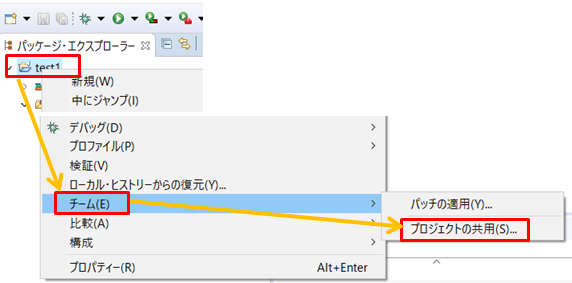
2.リポジトリを作成します。作成ボタンを押します。ダイアログが開きます。
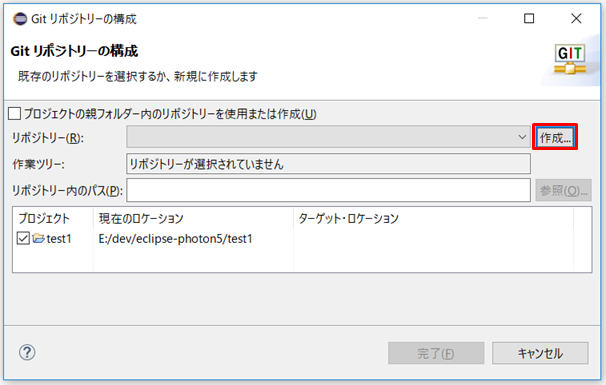
3.リポジトリの場所となる空フォルダを指定します。
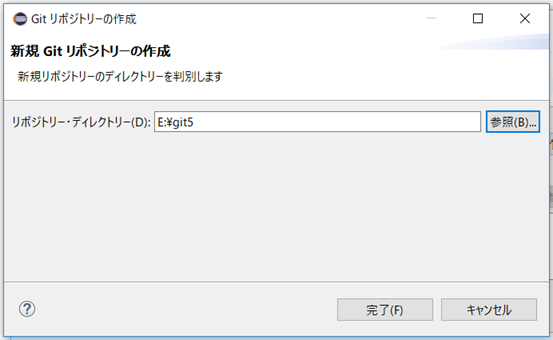
4.以下はリポジトリの場所の指定が完了した図です。完了ボタンを押すと作成されます。
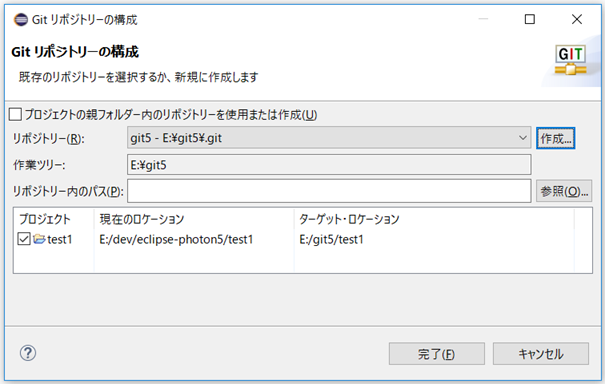
2.コミットを行う
コミットを行います。
1.プロジェクトを右クリックして「チーム」→「コミット」をクリックします。
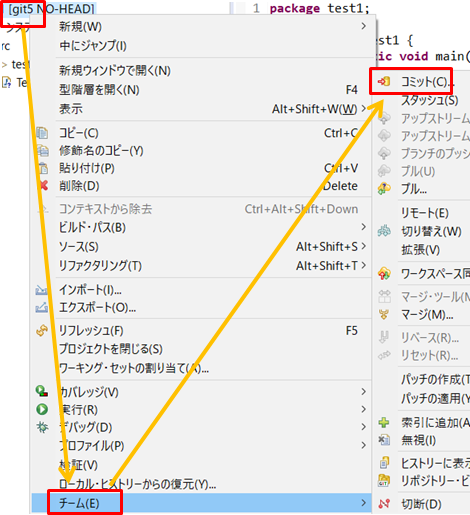
2.「Git ステージング」のタブで、コミットする対象物を下のスペースの「ステージされた変更」に移動します。
やり方1:対象をクリックするとプラスのアイコンが表示されるのでそのアイコンを押します。
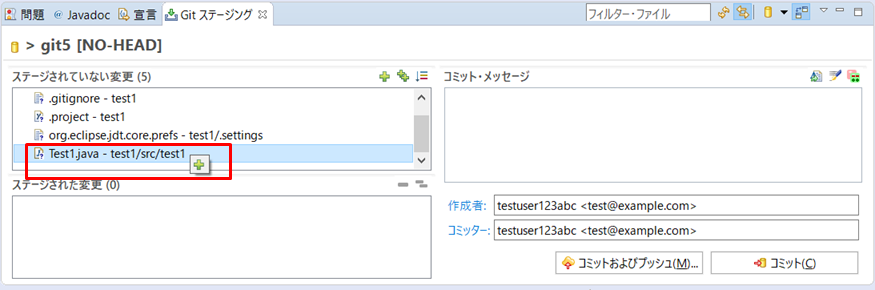
やり方2:対象を右クリックして「索引に追加」をクリックします。
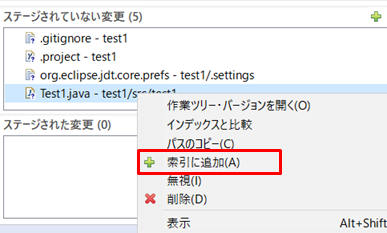
やり方3:対象をドラッグアンドドロップで移動させます。
4.以下の図は、コミットの対象を「ステージされた変更」に移した状態です。
コミット・メッセージに文言を入力し、コミットボタンを押します。
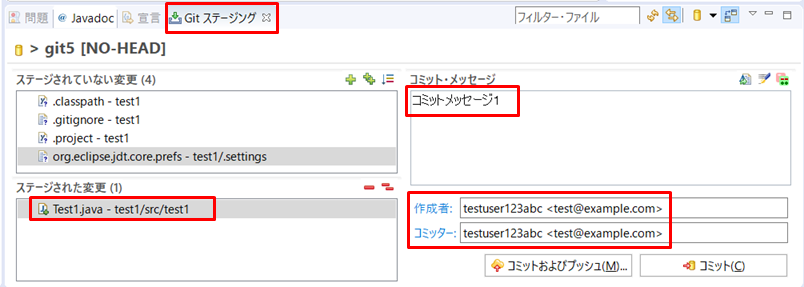
5.上記の作成者とコミッターは、以下から変更できます。
「ウィンドウ」→「設定」をクリックします。
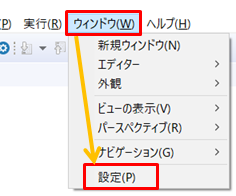
6.「チーム」→「Git」→「構成」をクリックします。
追加は「エントリーの追加」で、削除は「除去」をクリックします。
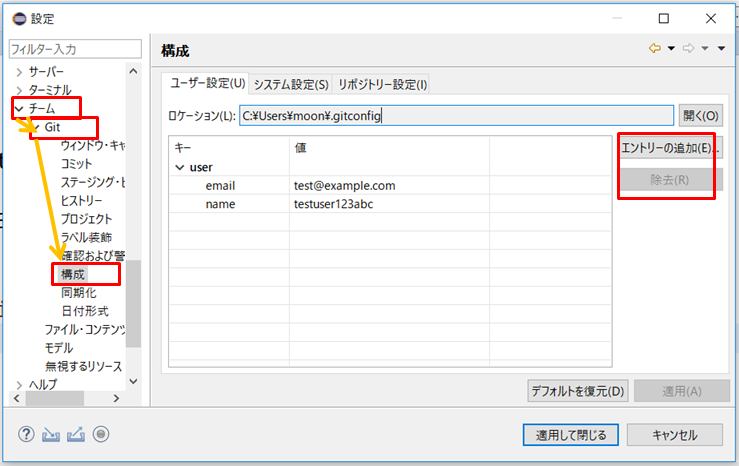
7.エントリーの追加をクリックすると「構成エントリーの追加」が開きます。
ユーザ名は、キーに「user.name」を値は任意の文字列を入力します。
メールアドレスは、キーに「user.email」を値は任意のメールアドレスを入力します。
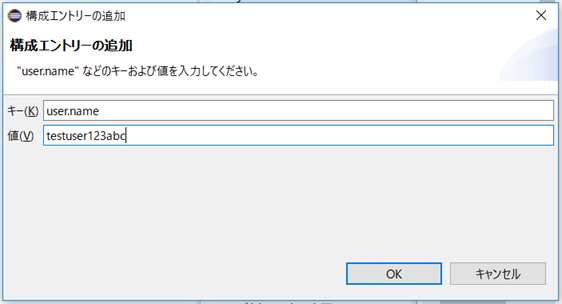
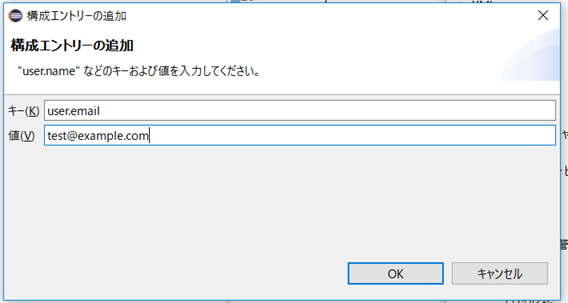
3.コミットの結果を確認する
コミットの結果を確認します。
1.プロジェクトを右クリックして「チーム」→「ヒストリーに表示」をクリックします。
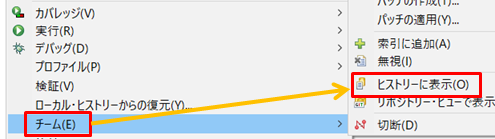
2.ヒストリータグにコミットした結果が表示されます。
作成したユーザ名とメールアドレスも表示されています。
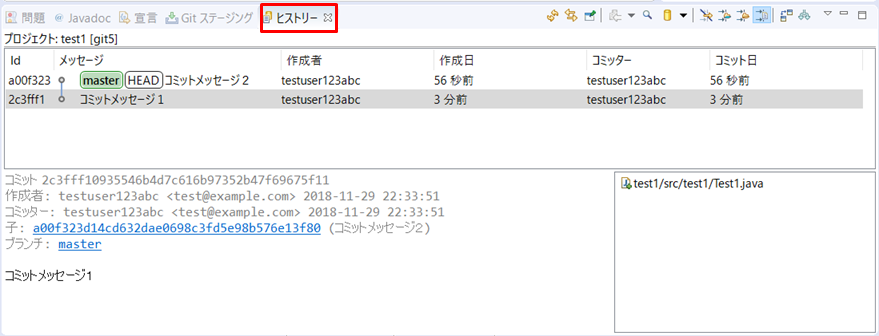
Eclipseのヘルプの「ヘルプ目次」にEGit Documentationがあります。
関連の記事
gitをWindows10にインストールする手順
Git リポジトリにコミットする流れ(Git Bash)
Git ブランチを作成しマージする(Git Bash)
